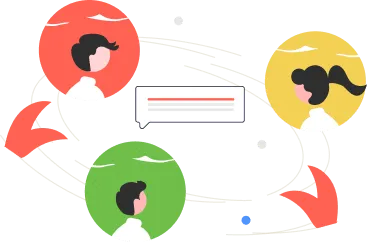【7選】おすすめのプログラミングソフトを現役エンジニアが紹介【無料あり】

この記事をお読みの方はプログラミング初心者やこれから始めようと思っている方でどのプログラミングソフトを使うのかわからない、迷っているような悩みをお持ちではありませんか?
プログラミングソフトは本当にたくさんの種類があります。プログラミングソフトの種類の数以上に、プラグインなどのような拡張機能もあります。
この記事ではおすすめのプログラミングソフトやその特徴を比較をしながら解説していきます。
稼げるプログラミングスキルを身につけよう!
プログラミングで稼げるスキルを身につけたい方はこちら目次
プログラミングソフトとは?
プログラミングソフトとは、言葉の通りプログラミングをするために使用するソフト全般のことを指しています。
多くのプログラマーに使用されているプログラミングソフトとして以下の2種類があります。
- コードエディタ
- プログラミングのコードを書くためのエディター
例)VSCodeやサクラエディタなど - 総合開発環境(IDE)
- アプリ開発に必要なツールがパッケージ化されたソフト
例)Eclipse, Xcodeなど
まずコードエディタとは、プログラミングのコードを書くためのツールです。
文章を書くためにWordやメモ帳などエディターを使いますよね。
それと同じようにプログラミングにもプログラムコードを書くためのエディターがあります。それがコードエディタです。
コードエディタは、書いたコードの文法チェックや、見やすいようにコードの色付けを自動で行ってくれるなどの便利な機能を有する場合が多いです。
プログラミングは言ってしまえばコードを延々を連ねる作業なので、文法間違いや自分がなにについて記述しているのかよくわからなくなる時が多々あります。
そんなときに文法チェックや色付けが非常に活躍するので、いいエディタを選ぶことは作業の効率化に繋がります。
そして、総合開発環境(IDE)は、英語表記でIntegrated Development Environment(IDE)と表記されるように、プログラミングで開発していく上で必要なものがほぼ全部詰め込まれたものです。
では必要な物とはなにか?と疑問に思いますよね。
これさえ揃えばプログラミングができるものが必要な物になりますが、具体的には下記などがあります。
- コードが書けるエディタ
- コンパイル機能(書いたコードを機械が理解できる言語に翻訳する機能)
- デバック機能(バグを見つけやすくする)
そのため、一度総合開発環境(IDE)をインストールしてしまえば、必要なプログラミング環境が整って、あとはあなたの技術力次第だということになります。
しかし、初心者がいきなりIDEをインストールして機能をいじるには、機能がありすぎて何をどうしていいかわからないという事態が起こってしまいます。
そのためこの記事では、プログラミングソフトとしてエディタについて紹介していきます。
プログラミングソフトの選び方
プログラミングソフトは様々なものがありますが、ここではどの様なポイントに注目してプログラミングソフトを選べばよいか解説します。
下記の4つの特徴に注目して、自分に合うプログラミングソフトを選びましょう!
対応OS
- 自分のパソコンのOSで、そのプログラミングエディタが使用できるか確認しよう!
- OSには、Windows、macOS、Linuxがよく使われる。
- 一つのOSにしか対応していないソフトとどのOSにも対応できるソフトがあるので要確認!
使いやすさ
- 日本語対応か?
- インターフェースが直感的か?
- ソフトを起動している時パソコンが重くならないか?
学習言語
- 自分の学びたい言語に対応しているか(メジャーな言語であれば基本対応しているのであまり気にしなくても大丈夫)
機能や拡張性
- 文法チェック機能・色付け機能などがあるか?
- 外部機能を追加(プラグイン)できるか?
無料ソフトと有料ソフトの違い
ここから、おすすめの無料のエディタと有料エディタそれぞれについて紹介していきます。先程説明した4つポイントについての比較表も載せますので、それも参考にして選んでみてください!
まず結論から言いますと、最近は無料ソフトと有料ソフトの機能の違いはあまりありません。それどころか無料ソフトでも、有料ソフト以上に優秀で高機能のソフトもあります。
なので基本的には無料ソフトを使っていてもまったく不便を感じません。
しかし、無料版では機能が一部制限されていることがあります。そのため、無料版で制限されている機能、拡張機能やプラグインなどワンランク上のものを使いたい時は、有料版の購入を検討してみてもいいと思います。
エディタを初めて使う初心者には、自分が一番使い勝手がいいなというソフトに出会えるまで、無料ソフトを使い比べてみるという方法が一番おすすめです。
無料のおすすめプログラミングソフト
それでは無料でおすすめプログラミングソフトについて紹介していきます。
まずは各ソフトの特徴がよくわかる比較表をご覧ください。
Visual Studio Code
オールマイティで人気のプログラミングエディタです。VSCodeと訳されており、ほぼすべての言語に対応しているため、多くのエンジニアが愛用しています。
また、公式ドキュメントもしっかりしていて、ユーザー数も多いので検索すれば様々な使い方の資料が出てきます。
さらに、拡張機能や見た目などのカスタマイズ性も高く、自分の学習用途に合わせて機能を追加していくことが楽しいです。
なので、プログラミング初心者には断然このエディタがおすすめです。
対応OS:◎
- Windows
- macOS
- Linux
使いやすさ:◎
- 日本語対応(設定で拡張機能を入れる必要がある)
- 動作が非常に軽い
- インターフェースは、直感的でわかりやすい
- エディタのカラーリングを変えたり、ダブルスクリーンをしてコードディングしたり、shellで実行させることができるなどと機能が充実している
使用可能言語:◎
- ほぼすべてのプログラミング言語に対応
機能拡張性:◎
- 豊富な拡張機能が無料で使える
- おすすめな拡張機能を一部紹介
- Tabnine AI Autocomplete
- コード補完機能。コードを途中まで書いたら予測変換のように、残りのコードを予測して提案します。
- vscode-icons
- フォルダやファイルにアイコンが付いて、見やすくなります
- Live Server
- HTM/CSSファイルを編集した時に、立ち上げているブラウザで自動更新してくれます。便利です。
- Tabnine AI Autocomplete
- おすすめな拡張機能を一部紹介
Xcode
XcodeはApple社が開発しているプログラミングエディタです。MacやiPhone、iPadなどApple製品向けのアプリケーション開発に特化しています。
macOSにのみ対応ですが、macOS環境があれば簡単にアプリケーションの開発ができる便利なソフトです
対応OS:△
- macOSのみ
使いやすさ:◯
- 日本語対応
- 初心者でも直感的にわかるインターフェース
- 「ストーリーボード」機能
- 視覚的にiOSアプリ開発ができる
- 11GBと容量が重いため動作が重くなることがある
使用可能言語:△
- Swift
- Objective-C
- C言語
- C++
- Java
- AppleScript
機能拡張性:◯
- プラグインと呼ばれる拡張機能をインストールすることができる。
- コード補完やハイライト機能を追加するプラグイン
- macOSにしか対応していないため種類は少なめ
- その中でもSwift用のプラグインは多め
サクラエディタ
Windows対応の非常に動作が軽いエディタです。
多くのプログラミングソフトが初期設定が英語なのに対してサクラエディタは初期言語設定が日本語です。
シンプルながらも便利な機能を備えていますが、インターフェースが古めなため、初心者は抵抗感を覚えるかもしれません。
対応OS:△
- Windowsのみ
使いやすさ:◯
- 日本語対応
- インタフェースは古め(Windows初期のような)で、初心者は扱いにくい印象
- 慣れてきたら、grep機能、ファイル比較、ショートカットカスタマイズなどのツールが非常に便利
- 軽量で動作が軽い
- メモ帳としても活躍できる
使用可能言語:◯
- C言語/C++
- HTML
- PL/SQL
- COBOL
- MS-DOSバッチファイル
- Java
- VisualBasic(※VBA)
- TeX
- アセンブラ
- Pascal
- Perl
- その他
※ PythonやRuby、Swiftなどは対応しているが、別途設定が必要
機能拡張性:◯
- 拡張ツールはあるが、ハイライト機能やマクロ系の作業効率化型ツールがが多い
- インターネットに連携するような拡張機能は少め
いかがでしたでしょうか。エディタの種類や特徴などが沢山あって混乱している方もいらっしゃると思うので、比較表をのせます。
| 対応OS | 使いやすさ | 使用可能言語 | 機能拡張性 | |
|---|---|---|---|---|
| Visual Studio Code | ◎ | ◎ | ◎ | ◎ |
| Xcode | △(Macのみ) | ◯ | △ | ◯ |
| サクラエディタ | △(Windowsのみ) | ◯ | ◯ | ◯ |
表を見る限りVisual Studio Codeが一番優れています。
そして個人的にも、設定で困ったときや新しい機能を追加したい時にたくさんの参考文献や記事があるVisual Studio Codeが初心者におすすめです。
プログラミングエディタは今回紹介した4つ以外にもたくさんの種類があります。それぞれに特徴があって、状況や用途によって使い分ける人も多いです。プログラミングの鉄則は考えるより手を動かすことなので、一度好きなものからインストールしてみて使ってみましょう!
そして段々自分のスタイルに合うエディタが見つかりますのでどんどん新しいものも試すようにしましょう!
有料のおすすめプログラミングソフト
無料版では機能が一部制限されているもの、拡張機能やプラグインなどワンランク上のものを使いたい時は、有料版の購入を検討してみてもいいと思います。
また、有料版のほうが、マニュアルやガイドラインなどが整備されていることが多いので、操作が不慣れな人なども有料版を試してみるといいかもしれません。
よく使われている有料プログラミングソフトとその特徴について軽く説明します。
Visual Studio Professional
マイクロソフト社が開発しているプログラミングエディタを含めたIDE(総合開発環境)です。アプリやWebアプリなどの多岐に開発IDEであるため、ソフトウェア開発の上で欠かせないデバッグツール、コンパイラ、デバッガなどのツールが詰め込まれています。同じ操作画面からそれらの機能を利用でき、非常に効率のよい開発ができます。
1997年にリリースされて以降数々の更新と改良がされてきました。そのため拡張機能が豊富で、自分の開発環境にあわせてカスタマイズすることができます。
さらに、Visual Studioではアクセス制御が簡単にできるのでセキュリティの高いアプリケーションの開発にも向いています。
こちらのソフトは大学などでも使われていて、無料版もあり、十分機能が備わっているので、一度試しに無料版をインストールしてから購入を考えましょう。
本来プロのエンジニア向けのソフトですが、初心者でも形から入りたい方、本気で取り組みたい方は購入を考えてみてもいいかもしれません。
価格
| ダウンロード購入 | クラウド |
|---|---|
| $499 | $539/年 |
Sublime Text
Sublime Textは、多くのプログラミング言語に対応していて、初心者からプロのエンジニアまで多くの人に使われているテキストエディタです。
基本設定だけで、かなり使い勝手がよく、加えて自分好みに拡張機能をつけたりAPIを追加してカスタムすることもできます。
コード補完やシンタックスハイライト機能などの機能はもちろん、スニペットやCSSなどに関する拡張機能も豊富です。
無料版でダウンロードして使用することができますが、継続的に使用する場合はライセンスの購入が必要になります。
一度無料でインストールして、使い勝手を試してみるのはいかがでしょうか。
価格
$99/年
秀丸エディタ
Microsoft Windows向けのテキストエディタで、テキストやコードを編集する上で作業が効率化できる機能が多いため、プログラミング以外でも活用できます。
自社開発のモジュールを使用した、正規表現や曖昧検索など優れた機能、カスタマイズ機能の自由度など様々な機能がユーザーに愛されています。
機能が充実しているのと裏腹に、非常に軽量で起動や再オープンが非常に高速です。
しかしどちらかというと、プログラミングする上に必要なコード補完機能やシンタックスハイライト機能などが備わっていないのでプログラミングに向いていません。テキストエディタのおまけでプログラミングができるぐらいの感覚です。
そのため、機能が充実しているテキストエディタがほしい、その一環でプログラミングのコードもかけたらいいなぐらいの人におすすめです。(かなり少数派になりますが)
価格
4,400円
JetBrains
JetBrainsは、開発者向けの先進的な統合開発環境(IDE)を提供するソフトウェア企業です。製品として、Java、Python、JavaScript、PHPなどの主要なプログラミング言語に対応しており、豊富な機能と使いやすさが特徴です。
コードの補完、デバッグ、テスト、リファクタリングなど、生産性を向上させるための幅広いツールが提供されています。また、静的解析やコード品質の改善、バージョン管理の統合など、高度な開発支援も備えています。
さらに、プラグインの豊富なエコシステムがあり、個々の開発者のニーズに合わせてカスタマイズが可能です。
開発者コミュニティとの緊密な連携により、常に最新の開発トレンドに合わせたアップデートも提供されます。総合的に見て、JetBrainsの製品は、効率的で高品質なソフトウェア開発を実現するための強力なツールとして、多くの開発者から支持を受けています。
価格
製品ごとに価格が異なります。
プログラミングを始めるならスクールがおすすめ
ここまで、おすすめなプログラミングエディタについて紹介してきましたが、プログラミングを始める第一歩としていいプログラミングエディタを選ぶことが大事です。
この記事を読んでいる方は、プログラミングを始めたいもしくは今からはじめる人が多いと思います。
プログラミング学習をしていく中で、わからない・解決できないなどといった原因で挫折してしまう人も多いので、プログラミング初心者の方にはプログラミングスクールをおすすめしています。
プログラミングスクールでは、自分では解決できない問題に出会ってもメンターが迅速に対応してくれたり、24時間使えるチャットサポートなどを提供しているため初心者でも学習中につまずくことなく順調に学習をすすめることができます。
方針が定まっていない・プログラミングに興味あるけど漠然としているという人は無料相談などを活用してみるのもおすすめです。
さらに学生の方でプログラミングを初めてみたいという人におすすめなスクールを紹介します。GeekSalonというプログラミングスクールです。
GeekSalonは大学生専用プログラミングスクールで、経験豊富なメンターが丁寧に開発を最後までサポートしてくれます。
GeekSalonでは、3ヶ月で就活に使えるようなプロダクトを作成することができます。
加えて作れるプロダクトの種類も抱負で、WebサイトからGameアプリ、スマホアプリの開発など様々な分野のプロダクトが作れるコースがあります。
興味がある人は下記より詳細をご覧ください!
稼げるプログラミングスキルを身につけよう!
プログラミングで稼げるスキルを身につけたい方はこちら